
안녕하세요?
이제 조만간 2021년 상반기 채용이 시작될 것인데요
오늘은 사진 크기조절 방법에 대해 설명하도록 하겠습니다.
공공기관 중심으로 블라인드 채용을 도입함으로써 입사지원서에 사진등록을 요구하는 회사가 줄어들고 있지만
필기시험 응시자 정보를 확인하기 위해 사진을 요구하는 경우가 많은데요?

사진 삭제
사진 설명을 입력하세요.
위의 공고는 어떤 기업의 실제 공고문입니다.
여기서는 두가지 조건이 주어졌는데요
1. gif 또는 jpg 확장자로 된 사진파일이 것
2. 사진크기가 50kb 미만일 것
그래서 위의 조건을 한번에 만족시키는 방법을 소개하고자 합니다.
저의 경우에는 알씨라는 편집프로그램을 사용합니다.
https://www.altools.co.kr/Download/ALsee.aspx

첫번째로 증명사진이 파일로 저장되있지 않은 경우

1. 먼저, 사진을 등록하기 위해서는 스캔을 해야하는데 사진의 크기가 작기 때문에
위의 사진과 같은 모습으로 스캔이 될 것입니다.

사진 삭제
사진 설명을 입력하세요.
2. 따라서 스캔파일을 입사지원서 형식에 맞게 변경하는 작업을 해야하는데
이를 위해 첫번째로 상단에 '도구' 탭을 클릭합니다
그럼 바로 아랫줄에 '꾸미기' 탭이 나타나는데 이걸 클릭합니다.
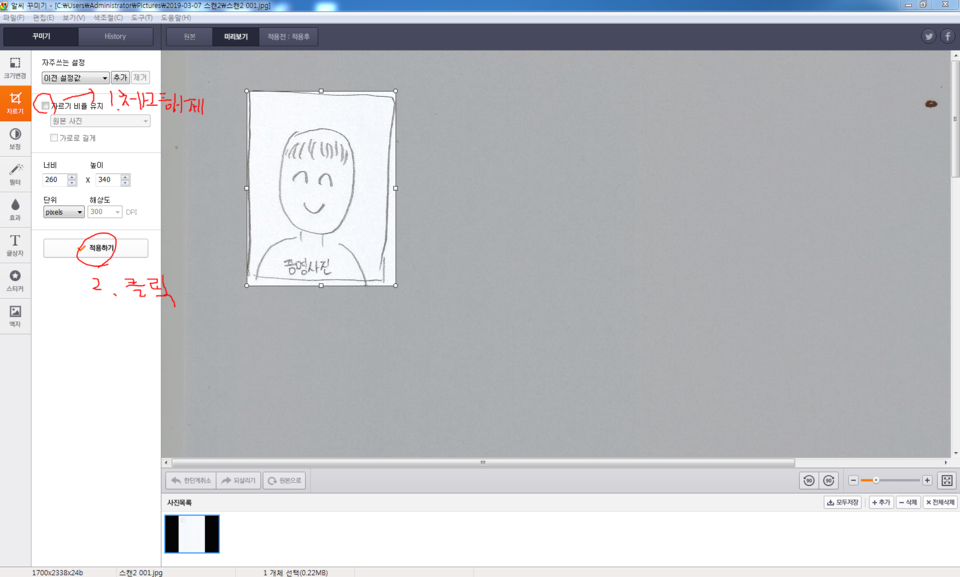
사진 삭제
사진 설명을 입력하세요.
3. 필요한 사진만큼을 지정하고 나머지 배경은 제거해야 하는데
좌측 '자르기' 탭을 누른 후 사진크기에 맞게 사이즈를 조절하고 '적용하기' 탭을 클릭합니다
주의할 점은 '자르기 비율 유지' 탭을 해제해야 자유로운 사이즈 조절 가능

대표사진 삭제
사진 설명을 입력하세요.
4. 이후 사진용량을 지원서에서 요구하는 것에 맞게 조절합니다.
좌측 '크기변경' 탭을 클릭 후 용량으로 조절을 선택합니다.
그리고 지원서가 요구하는 최대값을 적습니다.

6. 사진의 확장자명을 설정한 후 저장된 사진을 바탕화면으로 불러옵니다.
하단의 사진목록 옆 '모두저장'을 클릭하면 다음과 같은 창이 뜨게됩니다.
이때 확장자는 요구하는 형식에 맞게 설정하시면 됩니다.
마지막으로 저장할 파일을 위치를 설정하면 됩니다.
(본인이 원하는 폴더에 설정할 수 있지만 바탕화면으로 하는 것이 찾기 쉽습니다.)

그럼 완성입니다^^
둘째, 증명사진 파일은 있지만 요구하는 확장자가 아니거나 크기용량이 초과하는 경우도 있을텐데요
이 경우도 똑같습니다.
1, 2, 3번 과정은 증명사진 파일을 만들기 위한 과정이니 생략하시고
4, 5번 과정부터 시작하시면 됩니다.
오늘도
감 사 합 니 다 !
'취업' 카테고리의 다른 글
| 비전공자 데이터분석준전문가(ADsP) 자격증 3주 합격 방법 및 후기 (1) | 2022.04.06 |
|---|---|
| 코레일 최근 3년간 필기컷 (3) | 2021.03.13 |
| 공기업, 공공기관 서류전형 통과하는법 (2) | 2021.03.02 |



댓글